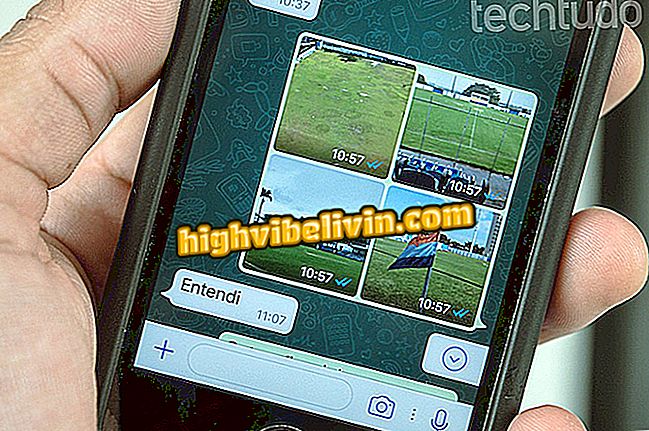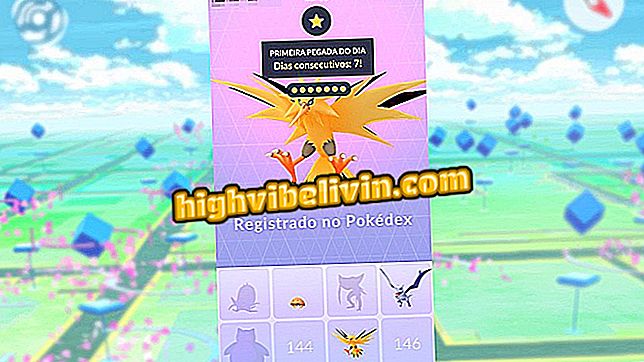Google 포토는 동영상 유형을 무제한 공간에서 제외합니다. 무엇을 해야할지 알아라.
Google 포토에서 플랫폼의 무제한 공간과 호환되지 않는 일부 동영상 형식을 삭제하기 시작했습니다. 예를 들어 VOB 및 RAW 형식의 경우 사용자의 저장 계획에서 제외됩니다. 이 변경은 12 월 6 일에 효력을 발생하며 게시일에만 영향을 미칩니다. Google 서비스는 품질이 떨어지는 사진과 동영상을 저장할 수있는 무제한 저장 공간을 제공한다는 점을 기억해야합니다.
소프트웨어와 충돌하는 파일을 다운로드하거나 삭제하려는 사용자는 PC를 통해 절차를 수행해야합니다. Android 및 iPhone (iOS) 전화에서 사용할 수있는 Google 포토는 .mpg, .mod, .mmv, .tod, .wmv, .asf, .avi, .divx, .mov, .m4v, .3gp, .3g2, .mp4, .m2t, .m2ts, .mts 및 .mkv 파일 호환되지 않는 동영상을 앱에서 확인하고 항목을 다운로드하거나 제거하는 방법에 대한 다음 자습서를 확인하십시오.
Google, 2018 년 브라질에서 가장 원하는 문제 순위 공개

호환되지 않는 동영상을 Google 포토로 확인하는 방법 알아보기
휴대 전화, TV 및 기타 할인 제품을 구매하고 싶습니까? 비교를 아십시오
1 단계. Google 포토 설정에 액세스합니다. 이렇게하려면 응용 프로그램 메뉴를 열고 "설정"을 클릭하십시오.

Google 포토 설정 방문
2 단계. 다음으로 "호환되지 않는 비디오"항목을 찾고 "보기"를 클릭하십시오.

호환되지 않는 동영상을 Google 포토 앱에서 봅니다.
3 단계. Google 포토는 12 월 6 일 이후에 발송 된 계정의 공간을 차지할 수있는 파일 목록을 표시합니다. 각 파일의 오른쪽에있는 단추를 사용하여 사진 라이브러리에서 비디오를 다운로드하거나 삭제하십시오.

Google 포토에서 호환되지 않는 동영상 관리
4 단계. 사용자가 호환되지 않는 파일이 여러 개있는 경우 파일 이름 왼쪽에있는 확인란을 사용하여 한 번에 여러 항목을 표시하십시오. 이제 페이지의 오른쪽 상단 모서리에있는 버튼을 사용하여 대량 작업을 수행하십시오.

호환되지 않는 비디오 관리
호환되지 않는 동영상을 컴퓨터에 다운로드 한 후 사용자는 지원되는 형식으로 변환하고 Google 포토에 다시 제출할 수 있습니다. 그렇게하면 동영상이 Google 계정의 공간을 차지하지 않고 클라우드에 저장됩니다.
저기. 도움말을 활용하여 호환되지 않는 동영상을 Google 포토로 확인하고 계정 공간을 확보하십시오.
Google 포토에서 사진을 구하는 방법? 포럼에서 질문하십시오.

Google Assistant : 소프트웨어에 대한 4 가지 호기심